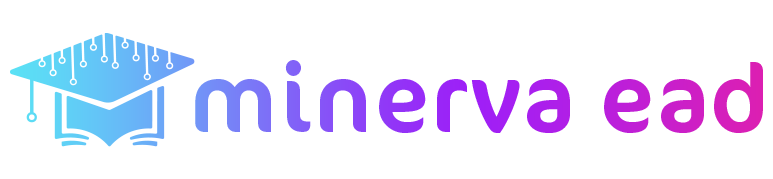Olá! Tudo bem com você?
Neste artigo vamos falar a respeito do recurso “Dúvidas”. Sabe aquelas perguntas que a gente quer (às vezes até precisa) fazer, mas morre de vergonha de fazer em público ou em ambientes virtuais que outras pessoas também possam ler? Então, o campo “Dúvidas? Fale com seu tutor deste curso” foi criado para suprir essa necessidade do seu aluno, assim a pessoa pode ficar confortável em tirar dúvidas que possam ser mais delicadas sem que se sinta exposto, pois só acessa as informações desse aluno o professor cadastrado naquele curso e o administrador da plataforma.
Para habilitar esse recurso na sua plataforma:
ADMINISTRADOR
Configuração de Campo
É a pessoa com login de administrador que vai configurar a parada, e vai fazer pelo seguinte caminho Menu Principal -> Minha Conta -> Configurações -> Editar -> Etapa Configurações para os alunos, no campo Exibir Campo de Dúvidas ao Aluno vai selecionar a opção SIM, essa opção (depois de salva a configuração) vai permitir que o campo esteja disponível na plataforma dos alunos.
Feita essa parte, existem mais três campos com mensagens que podem ser personalizados logo abaixo (por padrão já deixamos uma frase bonitinha salva por ali), são eles:
- Título do campo de dúvidas: É o nome que você quer dar para esse campo;
- Descrição do campo de dúvidas: Você pode colocar uma descrição de como esse campo pode ajudar seu aluno e como ele funciona;
- Mensagem de dúvidas quando o aluno ainda não enviou nenhuma dúvida: Caso o aluno não tenha enviado nenhuma dúvida do assunto desenvolvido nessa aula, esse campo pode exibir uma frase que estimule o envio de dúvida.
Agora só clicar em Salvar que tudo o que você configurou já vai aparecer para todos os alunos da sua escola 🙂
Acessando as Dúvidas
O Administrador tem acesso a todas as dúvidas de todos os alunos ao percorrer o caminho Menu Principal -> Dúvidas (vai estar entre Depoimentos e Atividades Sugeridas). Você verá os campos:
- Quadros com quantidade de dúvidas não respondidas (na cor vermelha) e quantidade de dúvidas respondidas (na cor cinza escuro): uma curiosidade desse ponto é que a quantidade de dúvidas não respondidas aparece no Menu Principal ao lado do nome da ferramenta;
- Período: contando com dois sub campos (data inicial e data final), facilita nas buscas de dúvidas dentro de um determinado período;
- Curso(s): aqui você pode escolher qual ou quais cursos verificar as dúvidas (sim, vc pode selecionar todos os cursos da sua escola);
- Status: das dúvidas, com duas opções de seleção você pode escolher Pendente (são dúvidas que ainda não foram respondidas) ou Respondidas (algum administrador ou professor pode já ter respondido a dúvida do aluno);
- E-mail do Aluno: filtra as dúvidas por aluno, aqui você pode puxar todo o histórico de envio de dúvida desse aluno em especial;
- Professores: filtra as dúvidas por professores, os professores precisam estar cadastrados no curso para poder responder as dúvidas, mas falaremos mais a respeito em breve 😉 ;
- Botão Filtrar!: Executa a filtragem das dúvidas de acordo com as informações nos campos;
- Informações filtradas: Resultado da filtragem, aqui são exibidas todas as dúvidas de acordo com as informações preenchida nos campos acima, em cada dúvida é exibido: o status, horário de envio, aluno + email, nome do curso, nome da aula, a dúvida, a resposta que foi enviada e um botão de Ações;
- Botão Ações: possui duas opções de escolha, Responder (abrirá uma caixa de diálogo com a dúvida do aluno e o campo para sua resposta, a qual poderá ser fechada sem salvar a resposta ou clique em salvar para o aluno receber a resposta na plataforma) e Excluir (para excluir a pergunta e a resposta, se essa já foi enviada).
ALUNO
Para o aluno, o campo dúvidas está sempre disponível nas aulas, ou seja, a cada aula tem o seu campo de Dúvidas e o aluno pode enviar quantas dúvidas tiver necessidade.
Ao clicar em Enviar dúvida, uma pequena janela de diálogo é aberta confirmando o envio da pergunta e que receberá uma notificação com a resposta por e-mail, e, logo em seguida a dúvida enviada aparece num campo chamado Suas dúvidas que contém a dúvida, a data, a hora e uma mensagem de aguardando resposta (do administrador ou do(s) professor(es) cadastrado(s) no curso).
PROFESSOR
A plataforma do professor foi desenvolvida para professores auxiliares, usando esse login não é possível colocar novos materiais de aula, mas se o professor estiver cadastrado no curso e PRINCIPALMENTE na aula poderá responder dúvidas (e os comentários – esses são públicos) daquela aula.
A área de dúvidas do professor é acessada pelo Menu Principal -> Dúvidas.
Poderá visualizar e responder todas as dúvidas referente àquela aula, as dúvidas estarão organizadas em forma de tabela e cadastradas de duas formas:
- Pendentes: Data de envio da dúvida, status, dúvida (pergunta do aluno), aluno, aula (que foi cadastrada a dúvida), curso a que se refere e um botão de Ações (com a opção de Responder);
- Respondidas: Data de envio da dúvida, status, dúvida (pergunta do aluno), aluno, aula (que foi cadastrada a dúvida), curso a que se refere e um botão “+” (ou Ações, ao clicar ali é possível verificar a resposta que já foi enviada ou modificá-la).
Detalhe importante: O login do professor não tem permissão de excluir nenhuma pergunta, somente o administrador tem essa liberdade.
Bom, por aqui finalizamos este artigo.
Se você não entendeu ou ficou algum detalhe pelo caminho, entre em contato conosco 😉